Каждый смартфон поддерживает небольшое окно уведомлений в верхней части экрана, указывающее, что произошло с приложением, пока оно было закрыто. Уведомлениями Telegram можно управлять — отключить их или разрешить отображать даже на экране блокировки. Параметры изменения также доступны в настройках. Откройте их на своем телефоне.
Как настроить уведомления в телеграмме
В этой статье содержатся инструкции по настройке оповещений Telegram. Если уведомления Telegram не приходят.
Пользователи Telegram регулярно сталкиваются с необходимостью настройки оповещений о событиях в мессенджере. Отсутствие уведомлений на экране и звукового сопровождения затрудняет отслеживание информации, поступающей в Messenger в режиме реального времени. В этом документе содержатся подробные инструкции по настройке оповещений для удовлетворения личных потребностей пользователей.
Классификация уведомлений от Telegram
Telegram имеет возможность уведомлять пользователей о входящих сообщениях и звонках с помощью всплывающего окна, вибрации и звука. Эта опция позволяет пользователям всегда быть в курсе событий и быстро реагировать на события в чате.
Всплывающий сервис позволяет пользователям вернуться в Messenger одним щелчком мыши. Типы событий, на которые реагирует Telegram:.
- пришло новое сообщение от контакта;
- поступил входящий вызов;
- есть пропущенный звонок или видео вызов;
- на канале появился новый пост;
- пользователя приглашают в группу;
- абонент из списка контактов поменял свой номер;
- вышло обновление Телеграм.
Уведомления отправляются только в том случае, если абонент подключен к сети. Значок мессенджера показывает общее количество новых оповещений.
Диагностика причин отсутствия уведомлений в Телеграмме
Пользователи, которые регулярно общаются через Telegram, ценят возможность быть в курсе того, что происходит в чатах, предлагаемых сервисом. Почему я перестал получать уведомления?
Отключены уведомления для чата
Это может быть связано с тем, что вы установили беззвучный режим для определенного разговора. Чтобы проверить активность чата, выполните следующие действия
- Открыть Телеграм;
- Выбрать беседу, от которой не приходят сигналы;
- Нажать на три точки справа вверху экрана;
- Посмотреть на пункт отключения оповещений. Если активирована надпись «Включить уведомления», значит в данный момент они отключены. Телеграм допускает временное отключение оповещений по выбору на час, восемь часов, два дня или бессрочно. Чтобы включить опцию и продолжать быть в курсе событий чата, нужно вернуться к режиму «Включено», щелкнув по надписи.
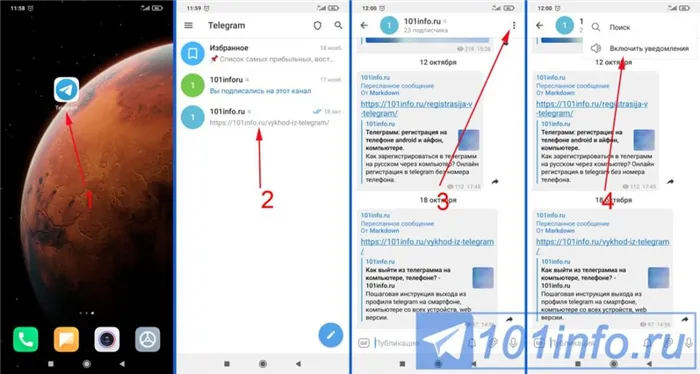
Для устройств iOS:.
- Запустить приложение;
- Открыть чат;
- Кликнуть по имени чата;
- Если на колокольчике рядом с названием горят слова «Вкл. звук» – сервис дезактивирован. Для активации нужно кликнуть по значку.
Технический сбой приложения
Даже самые надежные приложения могут вести себя странно. Внутренние ошибки могут прервать нормальную работу службы. Если уведомления в Telegram включены, но по какой-либо причине не доходят до пользователя, необходимо сначала перезагрузить телефон или компьютер. Если проблема сохраняется после перезапуска, следует полностью обновить или переустановить программное обеспечение. Если это не поможет решить проблему, обратитесь в службу технической поддержки.
Проблема с настройками телефона
Если проблема с доставкой уведомлений возникает одновременно в нескольких разговорах, пользователю необходимо исправить проблему в меню настроек телефона.
Алгоритм активации уведомлений Telegram на iPhone:.
- Зайти в раздел настроек телефона;
- Выбрать пункт «Уведомления»;
- Выбрать Телеграм из списка приложений;
- Активировать тумблер допуска;
- Выбрать вид баннеров;
- Включить наклейки;
- Задать звуковой сигнал;
- Внизу экрана задать параметры для позиций: «группировка», «демонстрация миниатюр», «повтор».
Следующие шаги для активации уведомлений на Android:.
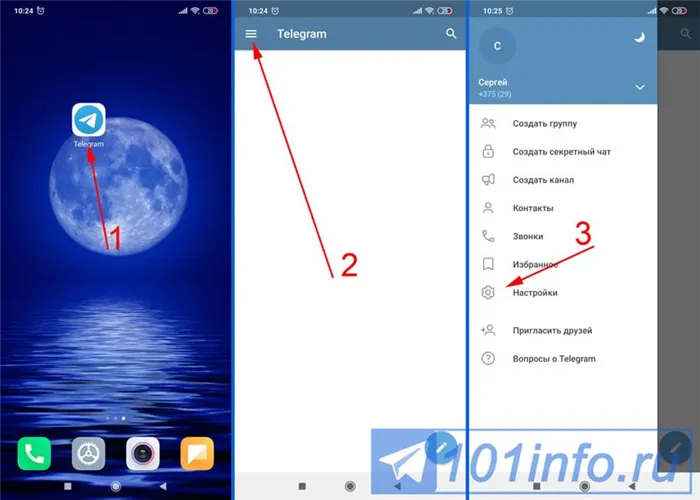
- Перейти к блоку «Уведомления приложений»;
- Среди списка установленных программ найти строчку с Телеграм; положение «Показывать» (или выключить тумблер «Блокировать»).
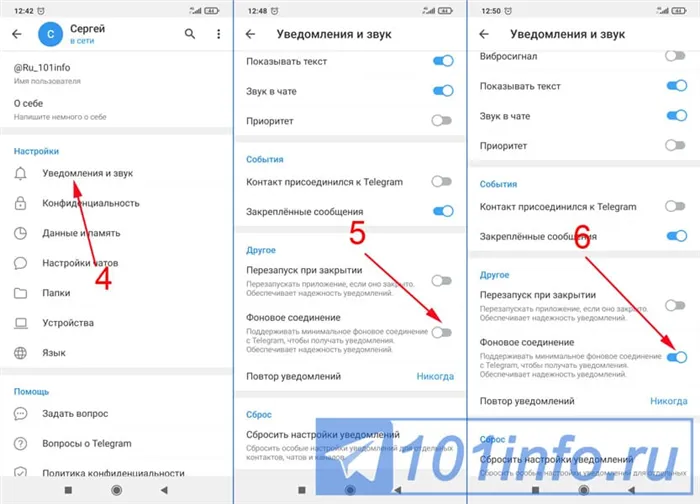
Последовательность шагов в алгоритме может отличаться в зависимости от модели смартфона.
Поскольку операционная система этого телефона значительно отличается от стандартной модели, шаги для Xiaomi следующие
В приложении есть возможность тонкой настройки параметров уведомлений в соответствии с личными потребностями пользователя. Каждая операционная система имеет свои характеристики, из которых можно выбрать параметры.
Проверка звуковых настроек в смартфоне
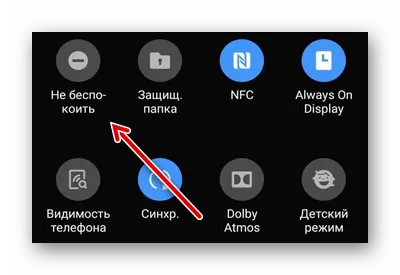
За настройки отвечает не только приложение. Вы также можете настроить звук с мобильного телефона. Если звук Telegram активен, а в настройках телефона установлена функция без звука, все музыкальные оповещения немедленно отключаются. По этой причине убедитесь, что эти функции включены на вашем телефоне. Некоторые из них можно найти в меню быстрого доступа (панель).
Каждый смартфон поддерживает небольшое окно уведомлений в верхней части экрана, указывающее, что произошло с приложением, пока оно было закрыто. Уведомлениями Telegram можно управлять — отключить их или разрешить отображать даже на экране блокировки. Параметры изменения также доступны в настройках. Откройте их на своем телефоне.
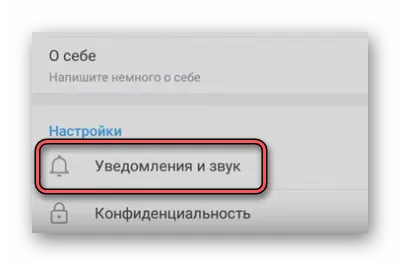
- Переходим в раздел «Уведомления и звук»;
- Нас интересует блок «Уведомления из чатов». Включите в нём пункт «Личные чаты»;
- В этом меню пользователь может выключить их, если будет такая необходимость.
Перейдите в настройки уведомлений со значка Telegram на главном экране телефона. Нажмите и удерживайте некоторое время. Нажмите кнопку Info. Откроется окно настроек, в котором можно настроить уведомления и включить отображение сообщений на экране телефона. В этом окне пользователь может открыть все настройки и разрешения. Кнопки расположены в верхней части экрана.
Что такое «Повтор уведомлений» в Телеграмм?
Возможно, вы заметили «Повторные оповещения» в настройках. Этот элемент может быть настроен в зависимости от предпочтений пользователя. Если функция активна, уведомление может быть скрыто, а затем снова появиться на экране. Выбранное время может управлять экраном. Если установлено — через 2 часа, уведомления, удаленные из Telegram, вновь появятся на экране телефона по истечении этого времени.
Эта функция полезна. Часто нежелательные уведомления удаляются с экрана смартфона. Впоследствии они могут понадобиться. Однако найти их может быть непросто. Они также будут появляться снова в указанное время, если эта опция включена. Вы также можете отключить функцию snooze, чтобы она не занимала так много времени. Если вы не уверены, какие изменения будут внесены в Telegram, рекомендуется не использовать другие варианты приложения. Однако непреднамеренные изменения в приложении могут привести к тому, что оно вернется к своему текущему состоянию.
Сброс настроек Telegram
Есть и другой способ сбросить настройки приложения Telegram на телефоне, чтобы сообщения снова могли доставляться голосом. Сброс настроек на те, которые были на момент установки приложения. Другие личные данные пользователя не затрагиваются. Чат, фотографии, видео и другие данные остаются в приложении. Будут изменены только те настройки, которые вы изменили.
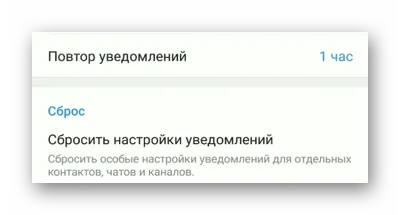
- Для этого запустите своё приложение и выберите кнопку меню;
- Перейдите в пункт «Настройки»;
- Переходим в уже знакомый пункт «Уведомлений и звук»;
- Находим внизу параметр «Сброс настроек» и выбираем его. Подтвердите сброс.
Эту настройку можно применять при возникновении проблем со звуком уведомлений или сообщений. Если эти советы не восстановили звук, попробуйте очистить кэш telegram, сохранить разговор в облачном хранилище и переустановить его. Также проверьте настройки звука в телефоне. Возможно, проблема заключается не в приложении, а в том, что устройство нуждается в обслуживании и ремонте.
Видеоинструкция
Это видео поможет вам настроить сообщения telegram, когда на экране появляются только оповещения.
Так почему же его нужно отключать? Подписываясь на канал или общий чат в Telegram Messenger, большинство пользователей намереваются получать ссылки на полезную информацию, файлы или контент.
Откройте приложение. Нажмите кнопку Меню в левом верхнем углу главного экрана.
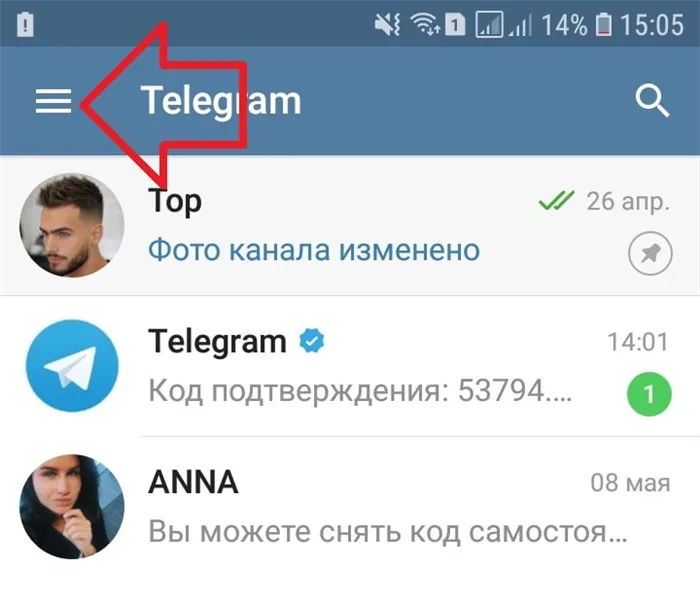
В открывшемся окне перейдите на вкладку Настройки.
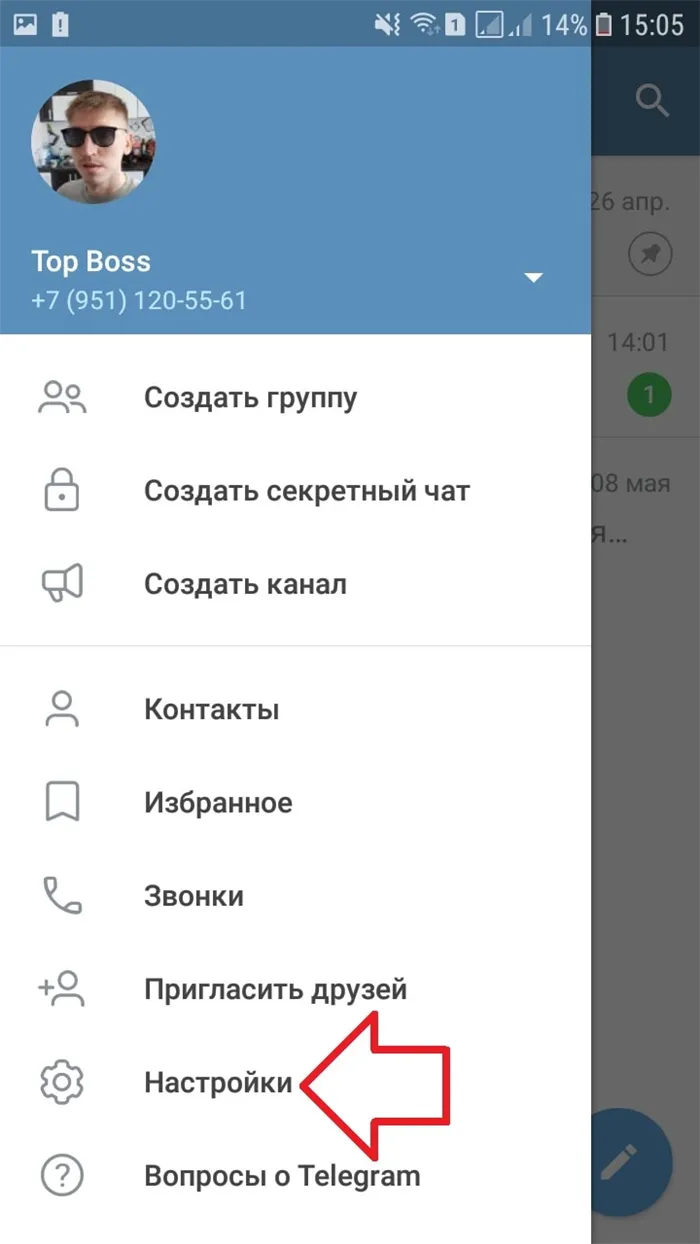
В Настройках нажмите вкладку Уведомления и аудио.
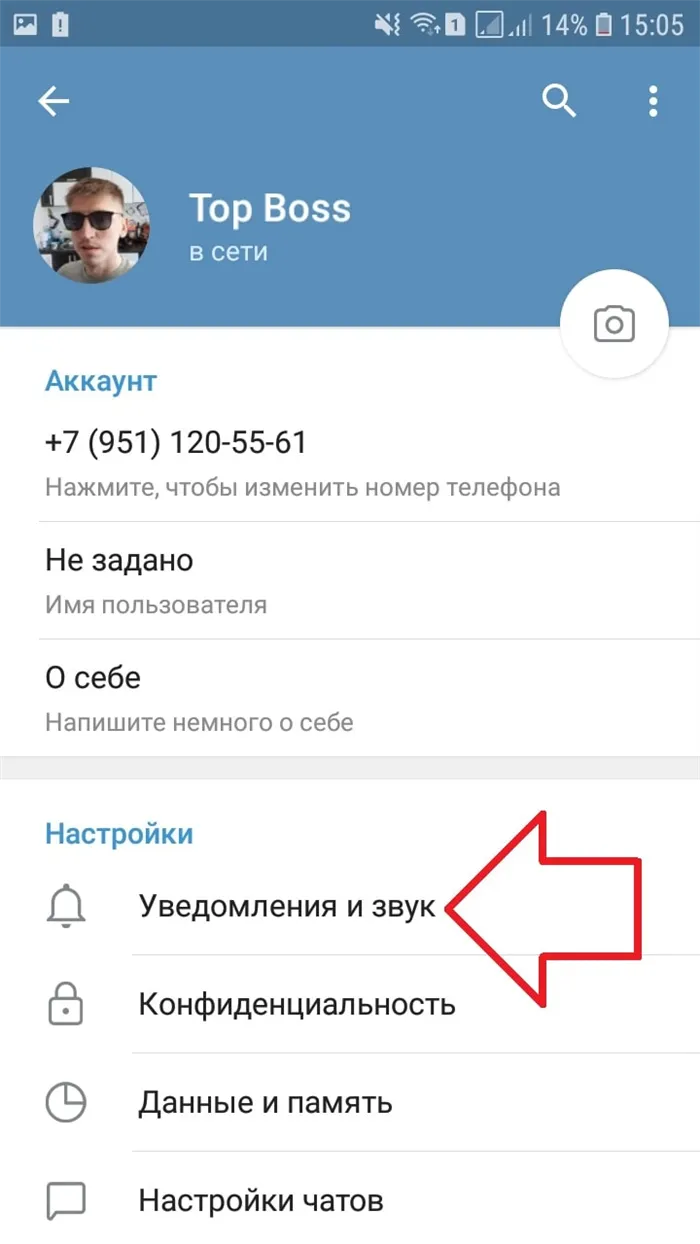
Чтобы включить оповещения, нажмите переключатель рядом с Личные разговоры, чтобы включить его. Если опция включена, но вы не получаете уведомления телеграмма, необходимо зайти в настройки телефона и включить ее там.
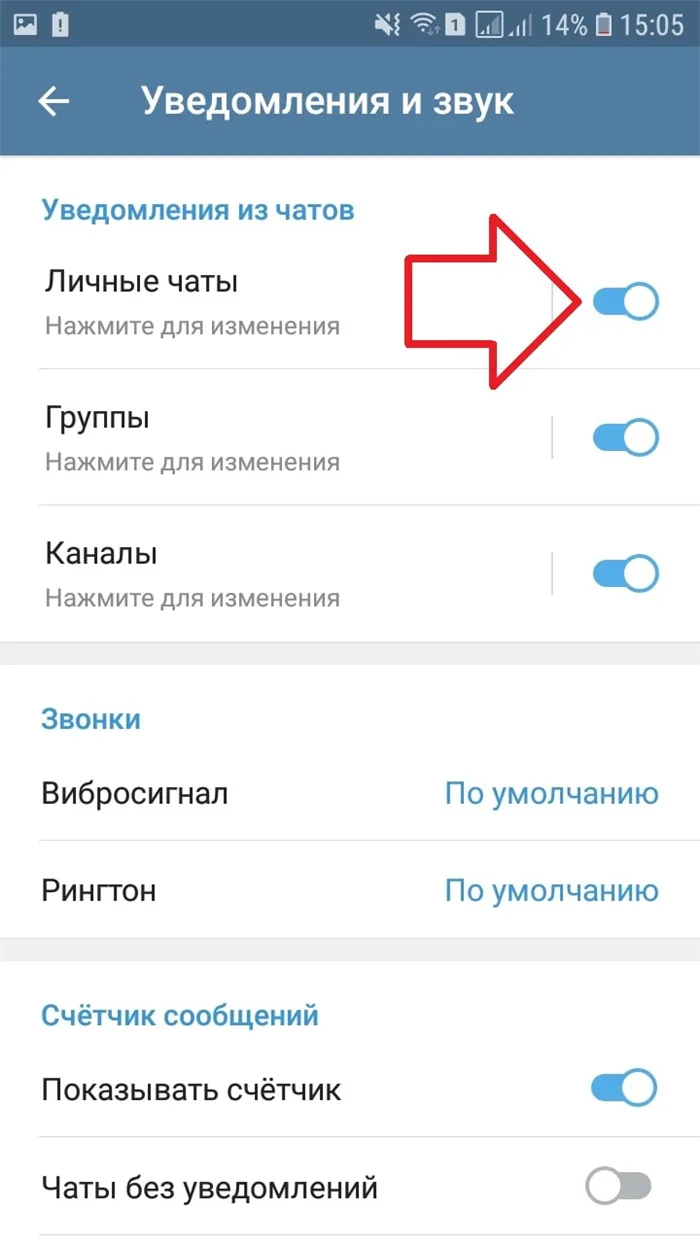
Настройка уведомлений телеграмм
Вы можете настроить его здесь.
- Уведомления из личных чатов;
- Группы;
- Каналы;
- Звонки (здесь можно изменить звук) ;
- Счётчик сообщений;
- Можно отключить звук оповещений;
- Вибросигнал;
- Показывать текст уведомлений или нет;
- Звук в чате;
- Можно включить приоритет;
- Оповещение, если контакт присоединился к Telegram;
- Закреплённые сообщения;
- Перезапуск приложения при закрытии;
- Фоновое соединение;
- Повтор уведомлений, через заданное время;
- Сбросить все настройки уведомлений к исходным значениям.
Настройки уведомлений для одного аккаунта одинаковы для всех платформ. Однако индивидуальные настройки устройства могут препятствовать доставке уведомлений.
Как настроить оповещения в Телеграмм на телефоне
Если вы хотите отключить уведомления только для определенного канала, вам нужно перейти на этот канал и войти в его настройки.
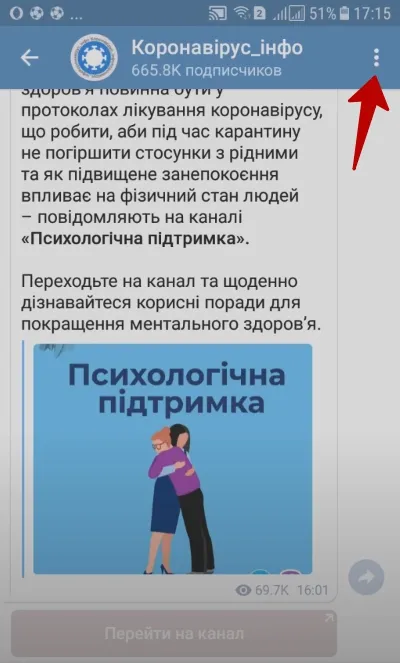
Там нужно выбрать пункт «Отключить уведомления».
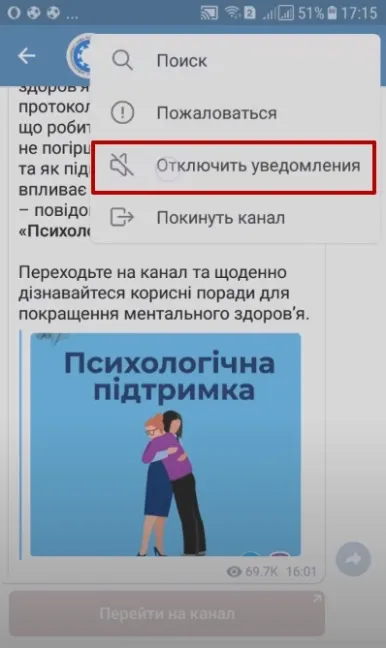
Вам также будет предложено выбрать время выключения системы: 1 час, 2 часа, 8 часов, 2 дня и постоянное выключение.
Отключение уведомлений от нежелательных (активных) каналов гарантирует, что вы не пропустите сообщения от других каналов. Такую же операцию можно применить к уведомлениям о личном разговоре.
Рассмотрите этот вариант, если вы хотите сохранить уведомления, но вам не нравится звук, который поставляется с устройством. Для этого перейдите на вкладку Звуки (Сигналы тревоги) в Настройках.
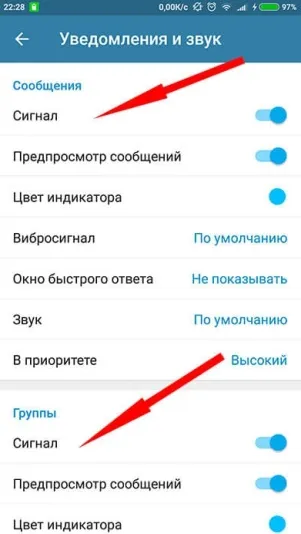
Внутри у вас есть возможность изменить мелодию звонка или выбрать опцию «без звука».
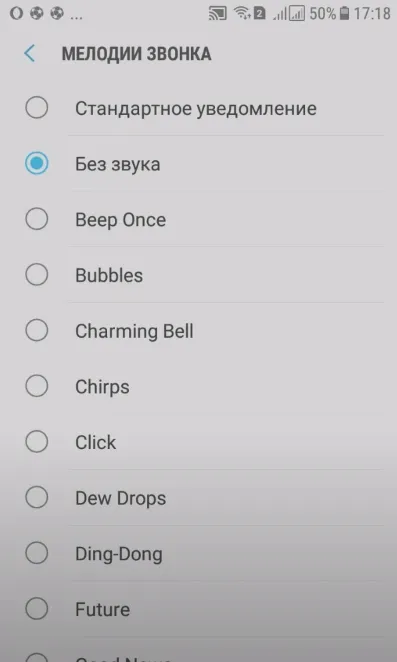
Подробнее о том, как выполнить все эти операции на смартфоне, вы можете узнать из видео.
Настройка и отключение уведомлений на iOS
Если вы являетесь счастливым обладателем устройства семейства iPhone, вы также можете столкнуться с раздражающими всплывающими уведомлениями от TelegramMessenger. Если вы не знаете, как их отключить, сделайте следующее

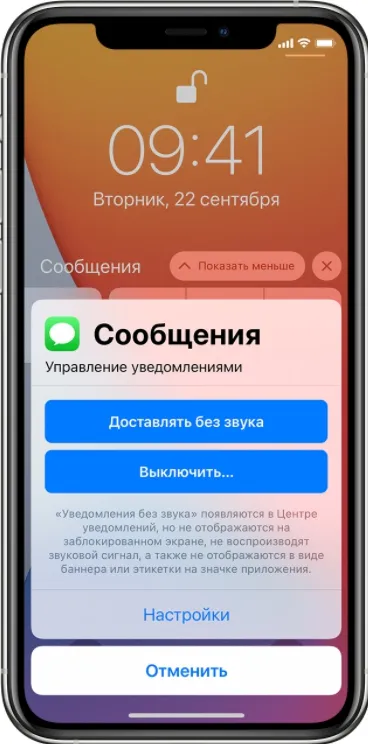
Здесь вы можете выбрать полное их отключение или включить функцию «Бесшумная доставка».
Обратите внимание, что эти настройки применяются ко всему мессенджеру.
Если вы хотите установить оповещения только для отдельных каналов или чатов, вам нужно перейти к их мгновенным настройкам.
Настройка уведомлений на Windows Phone
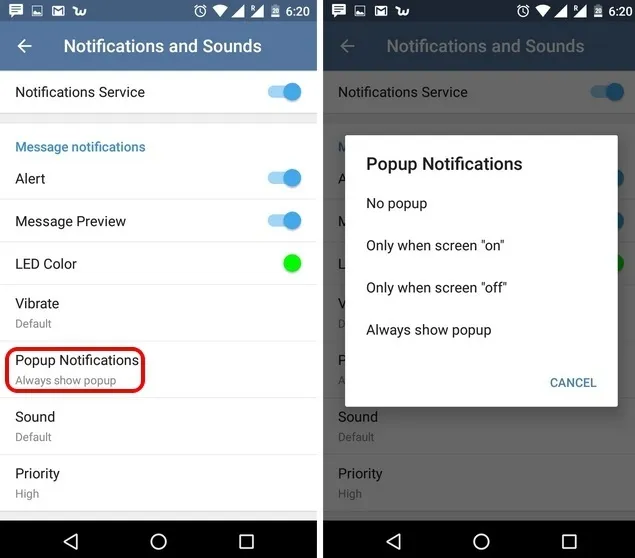
Для владельцев смартфонов с Windows Phone процесс настройки уведомлений выглядит следующим образом
- Зайти в меню установок (кнопка Settings) мессенджера Телеграм.
- Перейти на вкладку Notifications and sounds.
- Выбрать пункт Popur Notifications.
Вы можете установить тон оповещения Telegram — со звуком или без звука (опция звука). Кроме того, можно выбрать, отображать ли уведомление в разделе сообщений.
Если вы хотите отключить уведомления для всей группы каналов, перейдите на вкладку Группы и отключите ее. Если вы хотите отключить уведомления для всего Telegram, перейдите на вкладку In-app notifications и отключите доставку.
Почти все пользователи интернета знают мессенджер Telegram. Среди его преимуществ — высокая производительность, низкая загрузка процессора, многоплатформенность и другие полезные функции.
Как настроить уведомления в Телеграм
Одна из главных задач мессенджеров, в том числе Telegram, — быстро уведомлять пользователей о новых сообщениях. Это делается с помощью уведомлений, применяемых в приложении Telegram на телефонах и компьютерах. Пользователи могут настроить, как работают оповещения в мессенджере (с каких контактов и каналов они отправляются, а с каких — нет). В этой статье объясняется, как настроить оповещения Telegram и что делать, если оповещение не происходит.
Как упоминалось выше, уведомления Telegram можно настроить для телефонов и ПК. Они имеют различный внешний вид в зависимости от платформы.
Настройки уведомлений для одного аккаунта одинаковы для всех платформ. Однако индивидуальные настройки устройства могут препятствовать доставке уведомлений.
На телефонах уведомления будут отображаться в виде push-сообщений, если они настроены правильно. Пример оповещения Telegram на iPhone показан ниже.
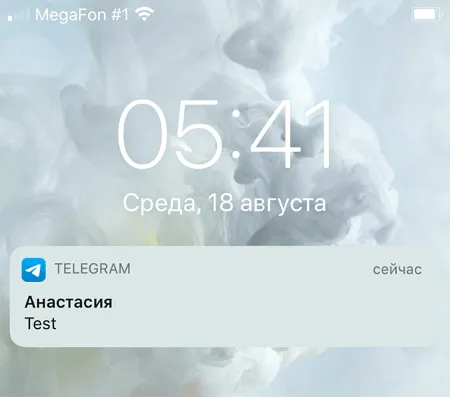
На компьютерах под управлением Windows уведомления Telegram появляются в виде всплывающих сообщений в правом нижнем углу экрана при настройках по умолчанию. Кроме того, значок Telegram загорается оранжевым цветом, указывая на наличие непрочитанных сообщений.
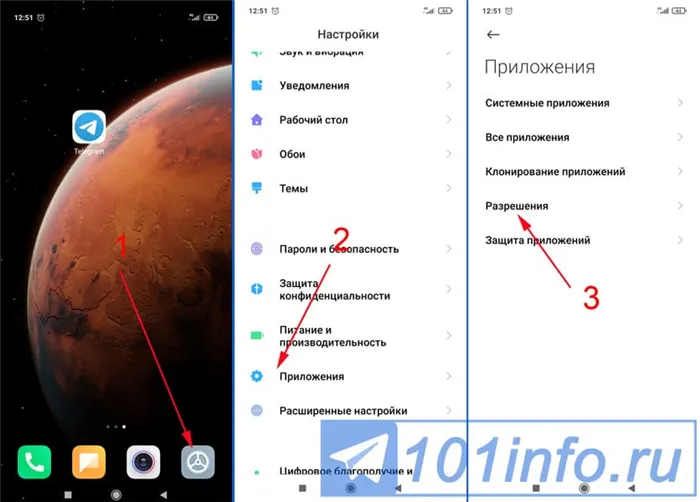
Как настроить уведомления в Телеграм
Уведомления в мессенджере настраиваются индивидуально для каждого отдельного разговора.
На компьютере
Настройки уведомлений чата Telegram на компьютере сводятся к их включению или выключению. Здесь нет детальных настроек, как на телефоне.
Чтобы отключить оповещения Telegram на компьютере для одной беседы, перейдите к ней и нажмите на точку в правом верхнем углу. Выберите Отключить уведомления.
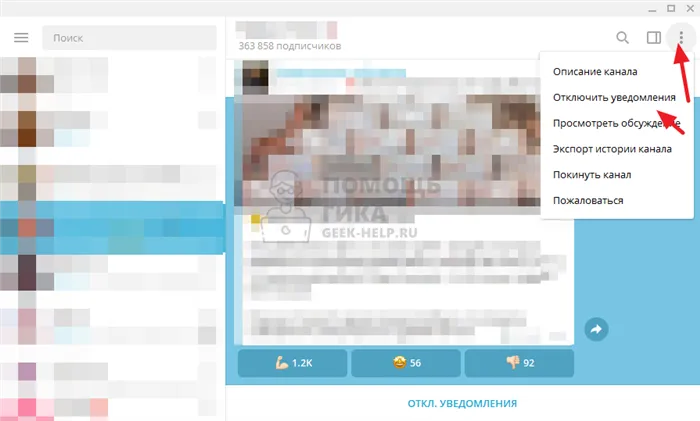
Затем необходимо указать время отключения уведомления и нажать OK.
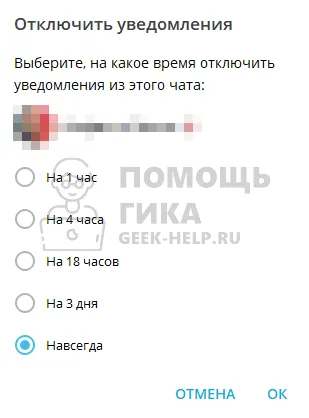
Чтобы отключить или быстро активировать оповещения о каналах в телеграммах, можно нажать соответствующую кнопку в строке сообщений.
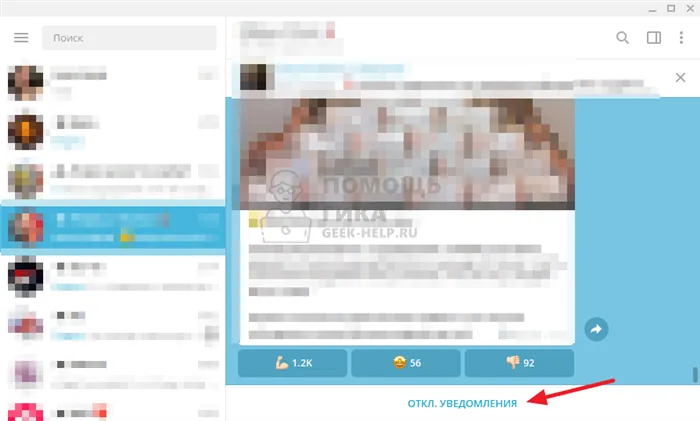
На телефоне
На телефонах с iOS и Android официальное приложение Telegram имеет более подробные настройки уведомлений.
Чтобы отключить уведомления для одного разговора, нажмите на этот разговор в правом верхнем углу аватара разговора.
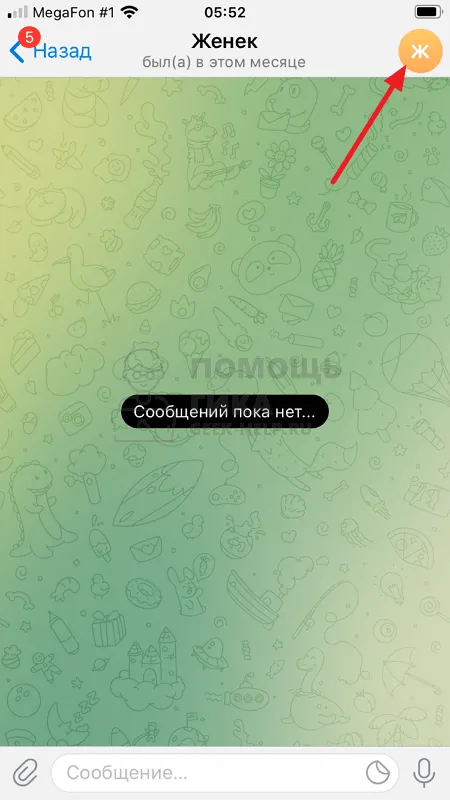
Затем нажмите на «звук».
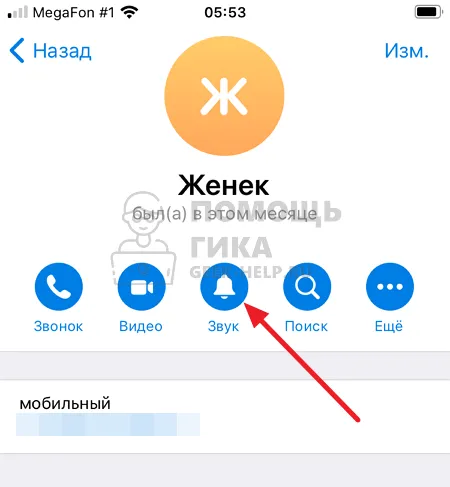
Если вы не хотите получать новые сообщения от этого контакта, выберите «отключить уведомления».
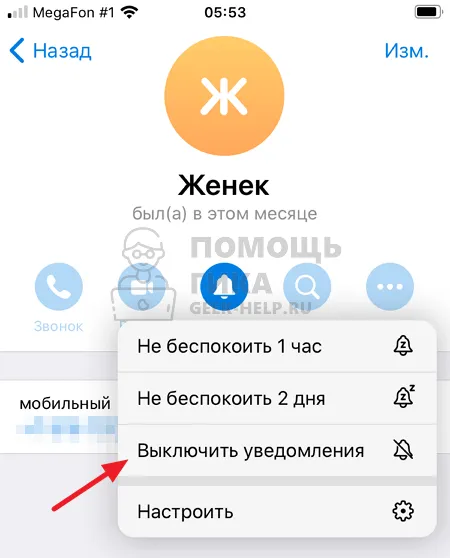
Вы можете отключить оповещения от канала прямо из разговора.
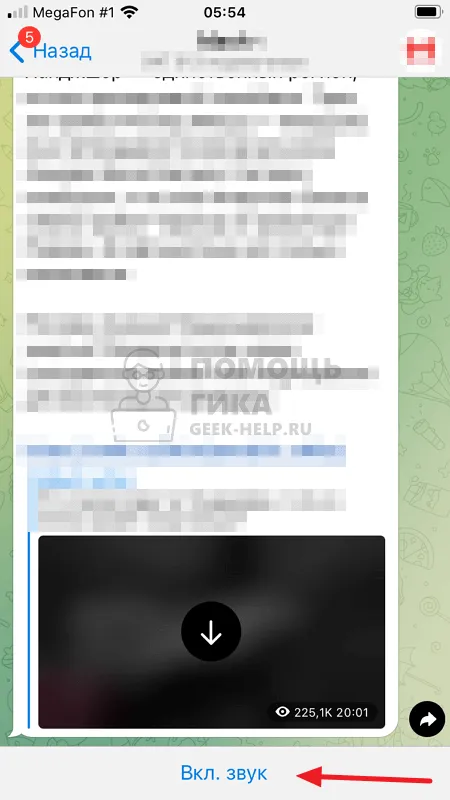
Отдельно стоит отметить подробные настройки оповещений telegram на мобильном телефоне. В меню ниже перейдите в «Настройки» и выберите «Уведомления и звуки».
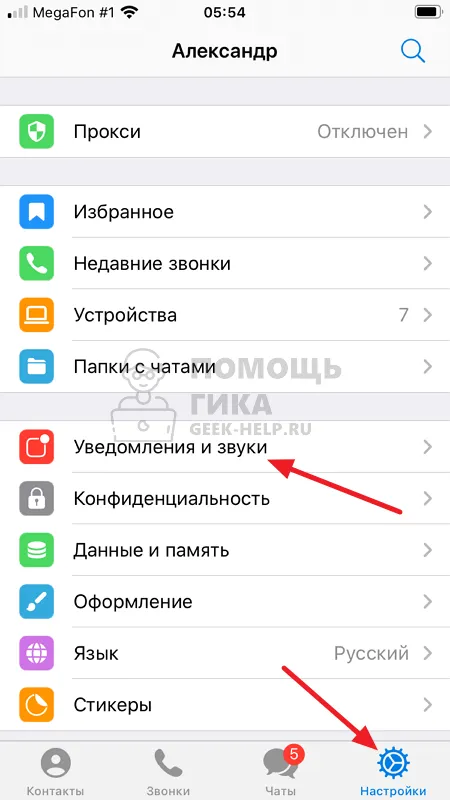
Здесь вы можете настроить параметры, которые применяются к оповещениям телеграммы. Например, можно установить разные звуки для новых сообщений от пользователей, бесед или каналов. Кроме того, можно полностью скрыть текст сообщения от текста нового оповещения.
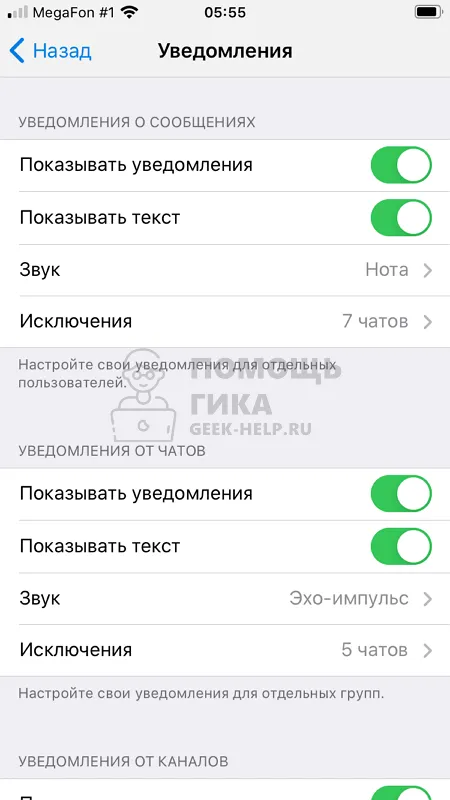
Не приходят уведомления о сообщениях в Телеграм
Обратите внимание на основные общие настройки беседы в telegram для уведомлений. Если они настроены правильно, но уведомления еще не пришли, скорее всего, проблема в настройках самого устройства.
Эта проблема чаще встречается на iPhone. Это происходит потому, что пользователь забыл активировать оповещение из самого приложения Telegram. Для этого зайдите в Настройки и перейдите к списку приложений Telegram.
Почти все пользователи интернета знают мессенджер Telegram. Среди его преимуществ — высокая производительность, низкая загрузка процессора, многоплатформенность и другие полезные функции.
Вы можете настроить его здесь.
- Уведомления из личных чатов;
- Группы;
- Каналы;
- Звонки (здесь можно изменить звук) ;
- Счётчик сообщений;
- Можно отключить звук оповещений;
- Вибросигнал;
- Показывать текст уведомлений или нет;
- Звук в чате;
- Можно включить приоритет;
- Оповещение, если контакт присоединился к Telegram;
- Закреплённые сообщения;
- Перезапуск приложения при закрытии;
- Фоновое соединение;
- Повтор уведомлений, через заданное время;
- Сбросить все настройки уведомлений к исходным значениям.
Это очень просто. Перед нужными вам настройками, например, группами, нажмите на переключатель, чтобы выключить их. Все готово, и теперь вы не получаете никаких оповещений о команде. То же самое относится к другим людям, личным разговорам, каналам и другим настройкам.







